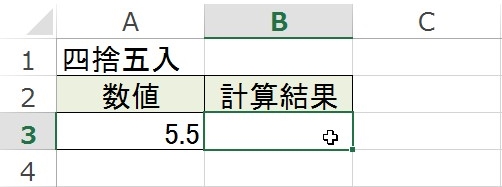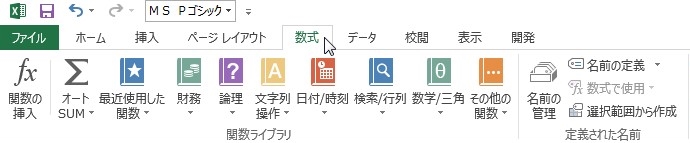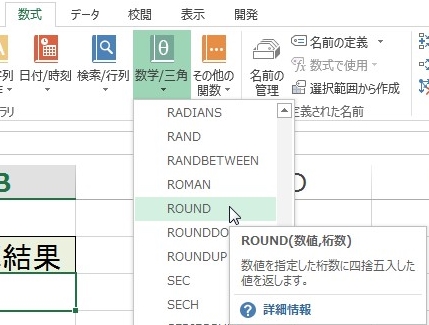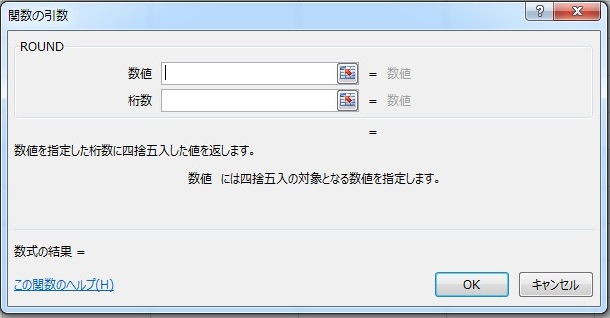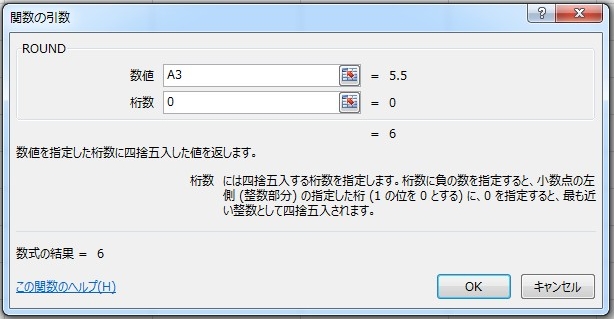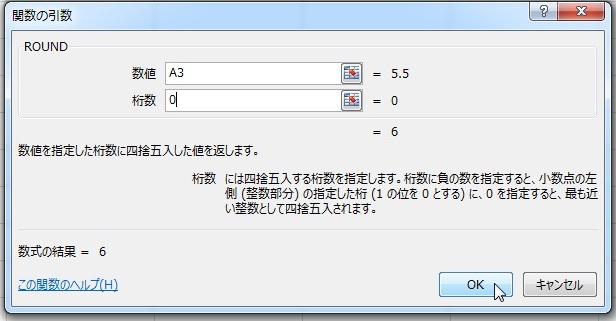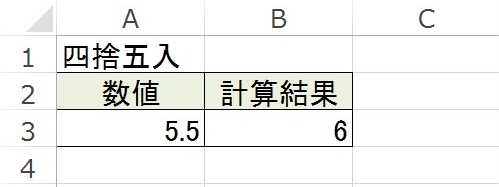【エクセル】四捨五入したい!ROUND関数を使った計算方法
 エクセルを使い始めたばかりだと
エクセルを使い始めたばかりだと
「どうすれば数値を
四捨五入できるの?」
と頭を抱える人も
多いのではないでしょうか。
そこで今回は、
「ROUND関数で四捨五入する計算方法」
についてご紹介してきます。
この記事の目次
ROUND関数で四捨五入する計算方法
四捨五入の計算結果を表示させるセルをクリックして選ぶ
まずは四捨五入した計算結果を
するセルを選択しましょう。
「数式」タブから「数学/三角」ボタンをクリックして選ぶ
計算結果を表示するセルを選択したら
つぎに「数式」タブへ移動しましょう。
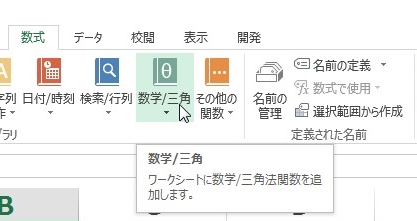
「数式」タブへ移動したら
その中に「数学/三角」ボタンがあります。
それをクリックして選んでください。
そのメニューの中から「ROUND」をクリックして選ぶ
「数学/三角」をクリックしたら、
メニューが出てきます。
そのメニューの中にある「ROUND」を
クリックして選びましょう。
「関数の引数」ウィンドウにて数値と四捨五入する桁数を入力する
「ROUND」をクリックしたら
「関数の引数」ウィンドウが開きます。
その中にある「数値」と「桁数」を
入力していきます。
「数値」は、四捨五入したいセルや数値を
入れます。
「桁数」は、どの桁で四捨五入するかを
決めるところです。
たとえば、
桁数の入力バーに「0」と入力すると
小数点第一位が四捨五入され表示されます。
また、「1」と入力すれば
小数点第二位が四捨五入されます。
最後に確認して「OK」ボタンを押せば完了!
「数値」と「桁数」を入力したら、
入力バーの下に計算結果のレビューが
出ているので間違っていないか
確認しましょう。
問題なければ、「OK」ボタンを
クリックしてください。
そうすると
四捨五入した数値が最初に
選んだセルに表示されます。
まとめ
- 四捨五入の計算結果を表示させるセルをクリックして選ぶ
- 「数式」タブから「数学/三角」ボタンをクリックして選ぶ
- そのメニューの中から「ROUND」をクリックして選ぶ
- 「関数の引数」ウィンドウにて数値と四捨五入する桁数を入力する
- 最後に確認して「OK」ボタンを押せば完了!
お疲れ様でした。
四捨五入して求めたい数値は
表示できましたでしょうか?
このROUND関数は、
使用頻度の高い関数の一つです。
ですので、しっかりとマスター
していきましょう。
あなたのお仕事が
ストップすることなく
スムーズに進めれることを
心より応援しております。